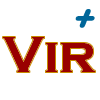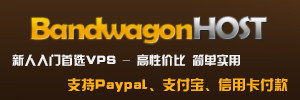简介
EDIUS非线性编辑软件,专为广播和后期制作环境而设计,特别针对新闻记者、无带化视频制播和存储。EDIUS拥有完善的基于文件工作流程,提供了实时、多轨道、多格式混编、合成、色键、字幕和时间线输出功能。除了标准的EDIUS系列格式,还支持 Infinity™ JPEG 2000、DVCPRO、P2、VariCam、Ikegami GigaFlash、MXF 、XDCAM、SONY RAW、Canon RAW、RED R3D和XDCAM EX视频素材。同时支持所有DV、HDV摄像机和录像机。
EDIUS:如果是剪例如会议记录、要急性新闻输出、较为简单的都可以用ed,因为ed的的特性是对工作系统要求没有这么高和较为稳定,因此长时间记录的会议、新闻什么的都推荐用ed来处理;
使用方法:
打开Edius软件

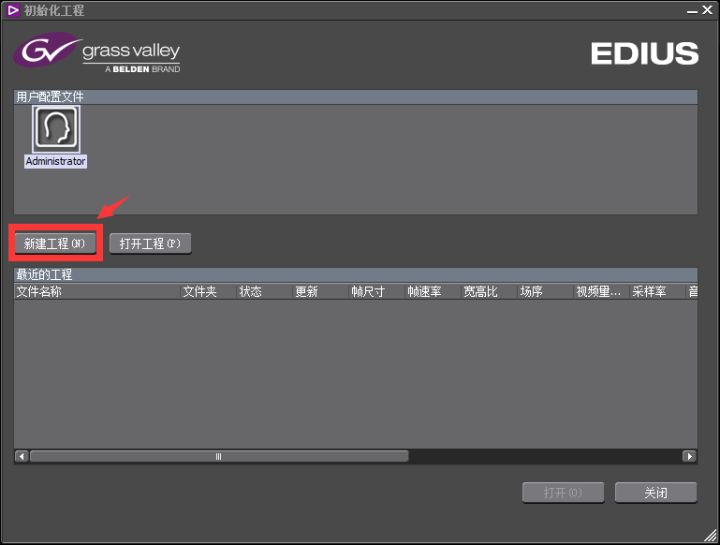
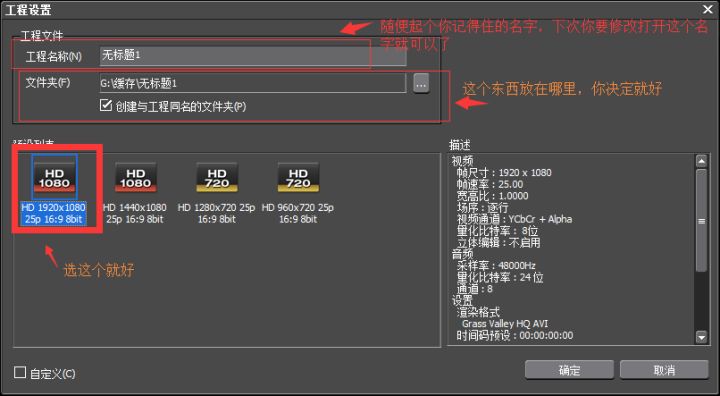
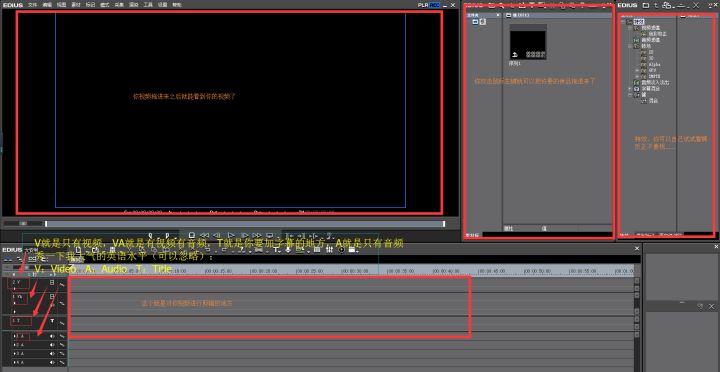
上最左:视频实时观察;上中间:素材导入面板;上最右:特效转场面板;
最下:时间线面板(剪辑区)
接下来,我们愉快的开始剪辑吧
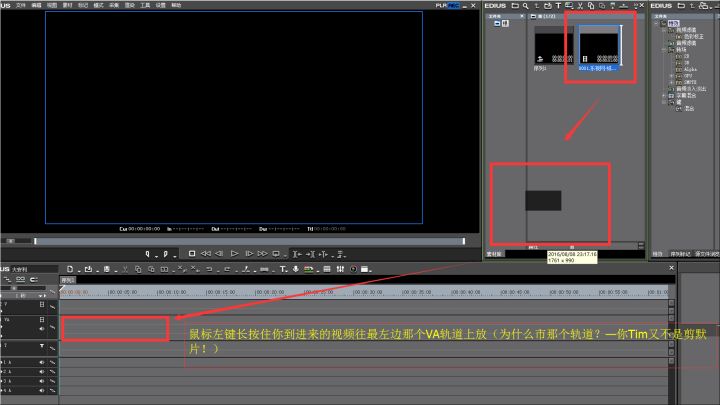

导进来之后,习惯把它拖到最前面。接下来是核心区:
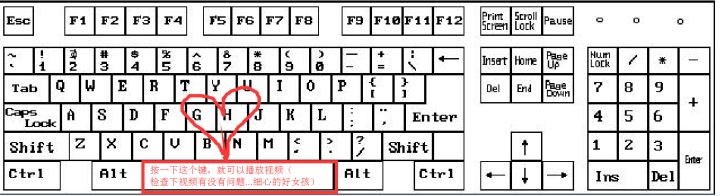
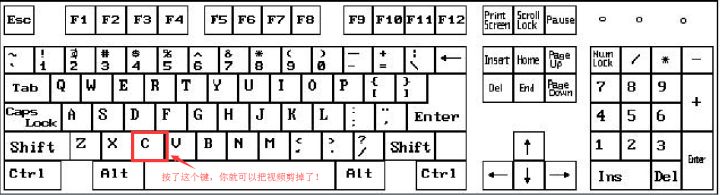


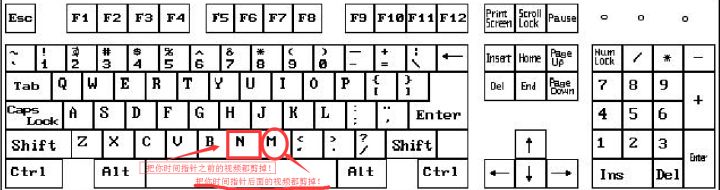
M键:剪去时间指针之后视频素材
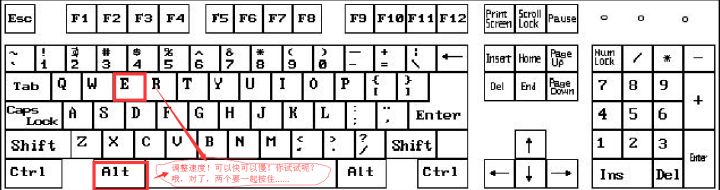




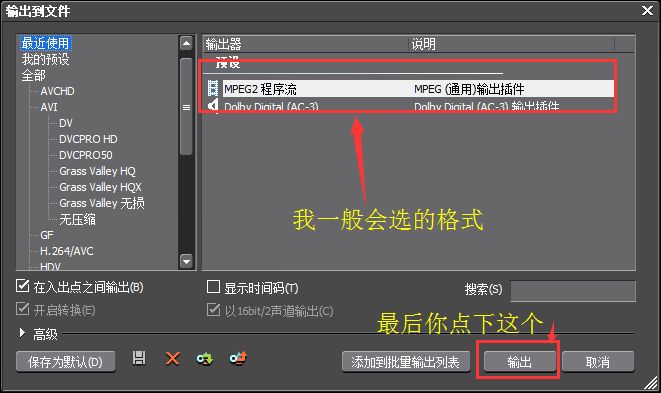
一般选择的视频格式是MPEG2程序流,比较通用,最后点输出那个键就行啦。
接下来是……
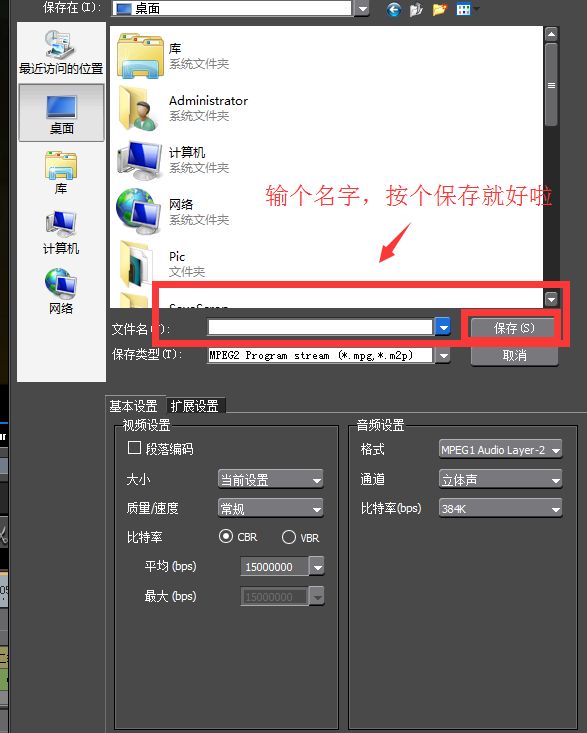
点击输出之后会出现的画面,输好名字后点击保存
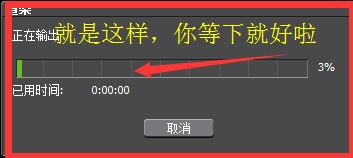
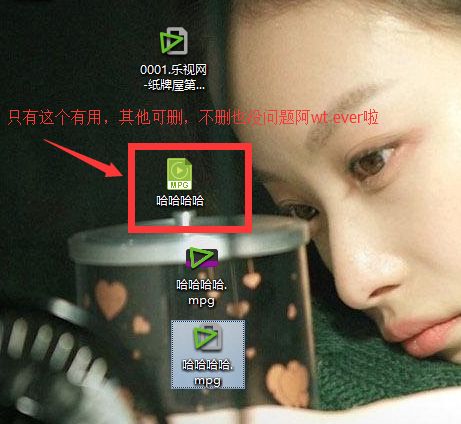
http://www.virplus.com/thread-1254.htm
转载请注明:2020-4-6 于 VirPlus 发表